IDEA中Editor中的常用设置
1、打开IDEA,选择”File“->”Settings“,进入设置界面,如下图所示:
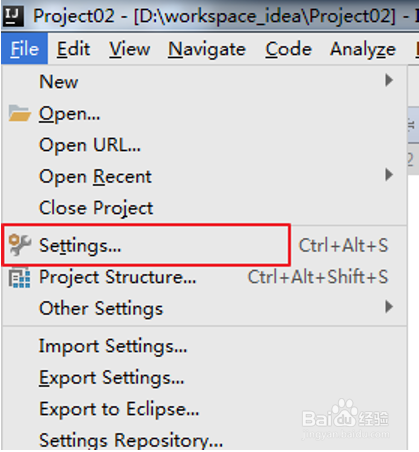
2、具体的目录结构,如下图所示:
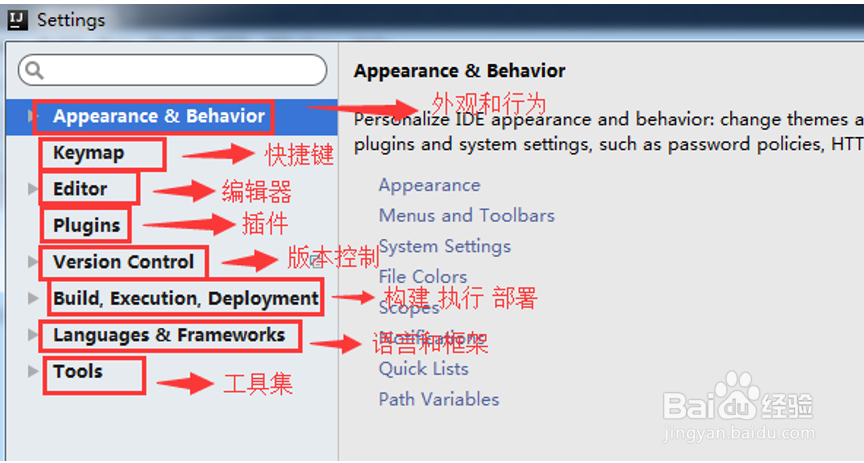
3、选择Editor - General,设置鼠标滚轮修改字体大小,我们可以勾选此设置后,增加 Ctrl + 鼠标滚轮 快捷键来控制代码字体大小显示,如下图所示:
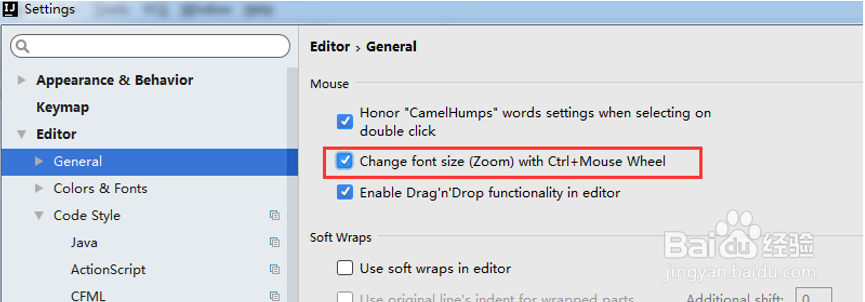
4、设置鼠标悬浮提示,如下图所示:
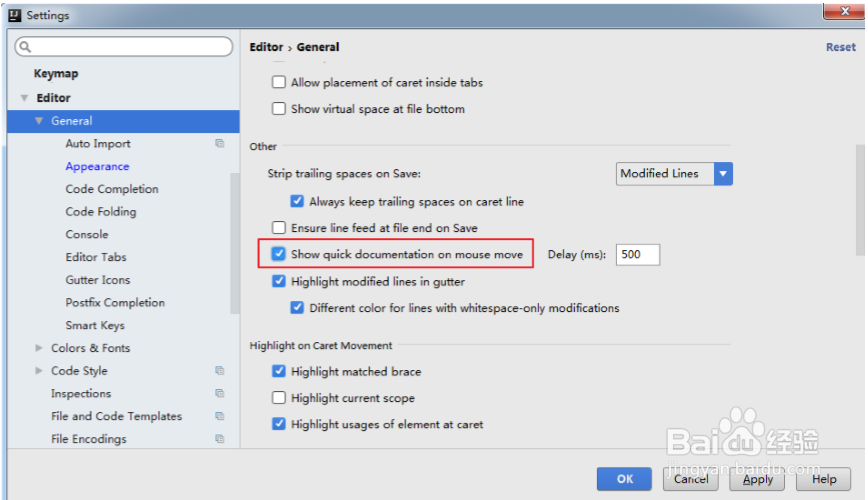
5、设置自动导包功能,如下图所示:
Add unambiguous imports on the fly:自动导入不明确的结构
Optimize imports on the fly:自动帮我们优化导入的包

6、 设置显示行号和方法间的分隔符,如下图所示:
勾选 Show line numbers:显示行数。
勾选 Show method separators: 显示方法分隔线。
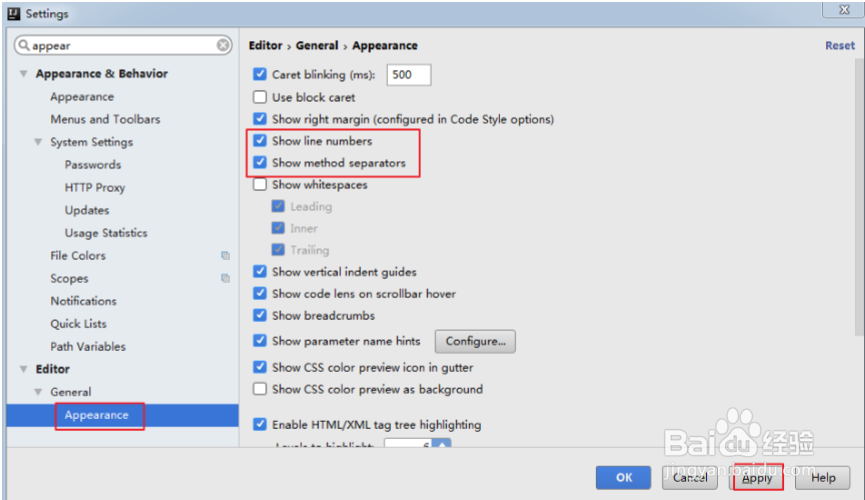
7、 忽略大小写提示,如下图所示:
IntelliJ IDEA 的代码提示和补充功能有一个特性:区分大小写。
如上图标注所 示,默认就是 First letter 区分大小写的。
如果想不区分大小写的话,改为 None 选项即可。
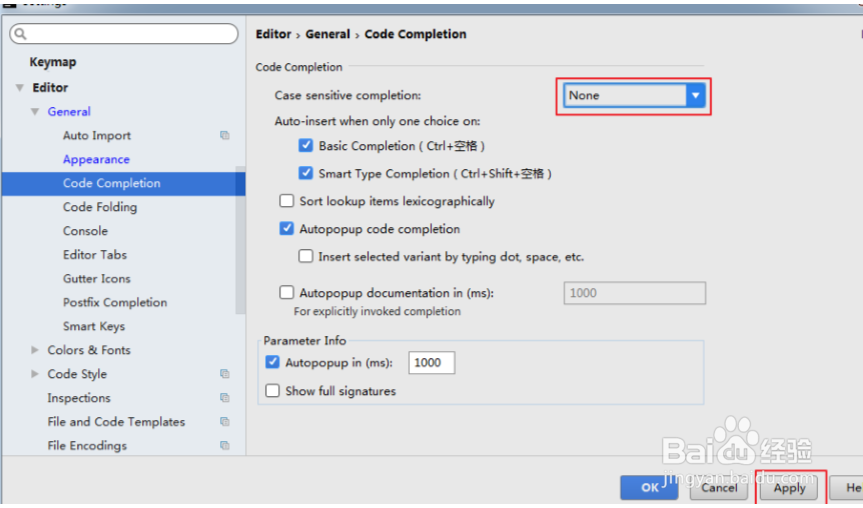
8、设置取消单行显示 tabs 的操作,如下图所示:
在打开很多文件的时候,IntelliJ IDEA 默认是把所有打开的文 件名 Tab 单行显示的。但是我个人现在的习惯是使用多行,多行效率比单行高, 因为单行会隐藏超过界面部分 Tab,这样找文件不方便。
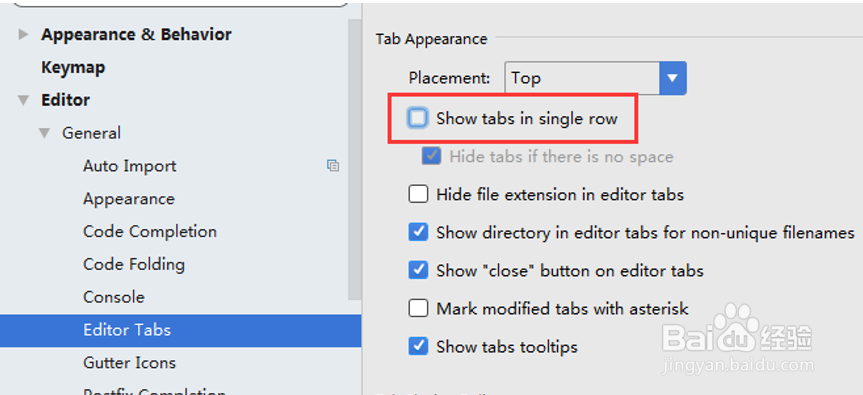
9、 设置默认的字体、字体大小、字体行间距,如下图所示:
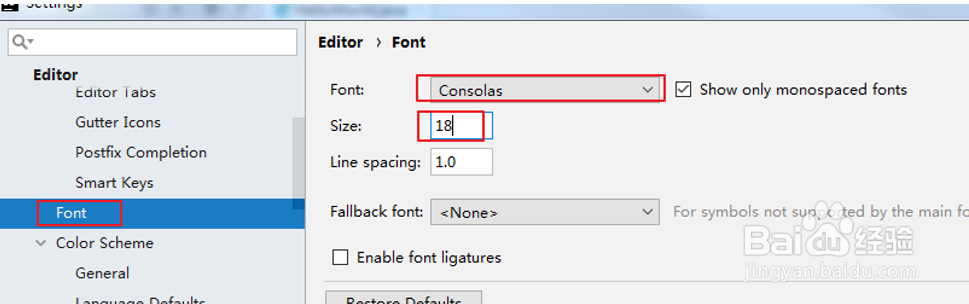
10、修改代码中注释的字体颜色,如下图所示:
Doc Comment – Text:修改文档注释的字体颜色
Block comment:修改多行注释的字体颜色
Line comment:修改当行注释的字吐恩迅体颜色
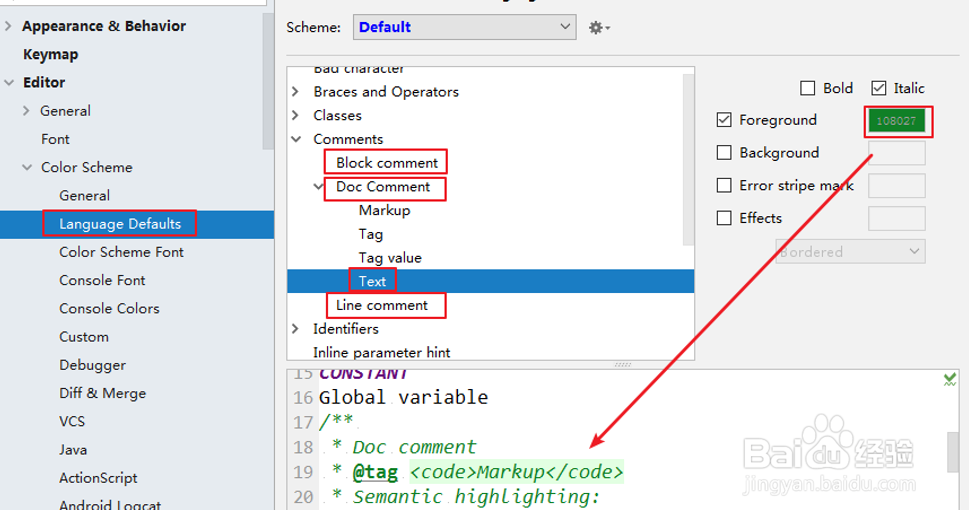
11、Editor – File and Code Templates 修改类头的文档注释信息,如下独糟图所示:

12、 Editor – File Encodings 设置项目文件编码,如下图所示:
说明:Transparent native-to-ascii conversion 主要用于转换柱摸 ascii,一般都要勾选, 不然 Properties 文件中的注释显示的都不会是中文。
